Во вкладке "Группы участников" содержатся группы участников.
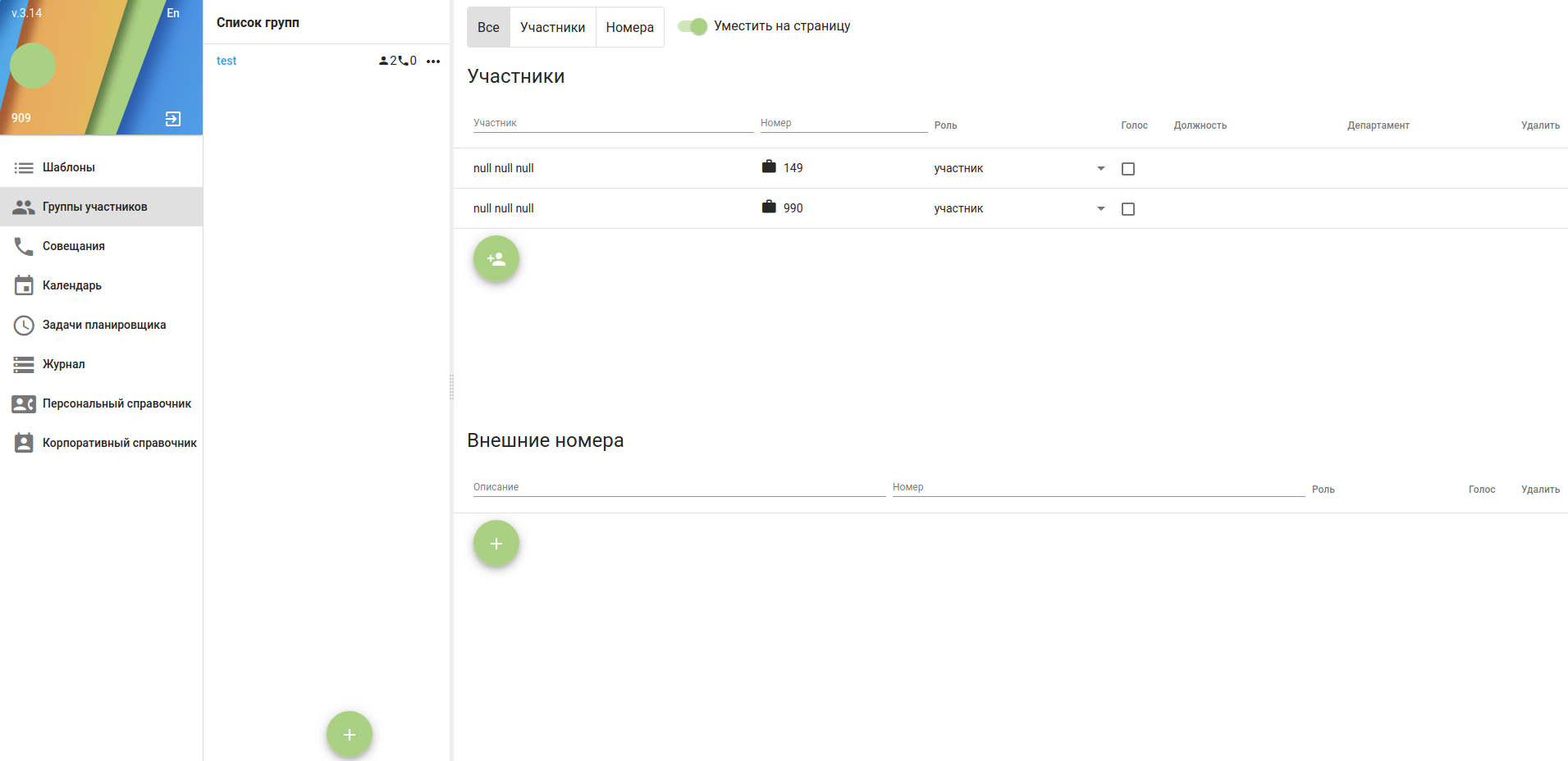
Создание группы участников селекторного совещания
Для создания группы участников необходимо кликнуть на левую иконку  . Далее откроется форма для создания новой группы.
. Далее откроется форма для создания новой группы.
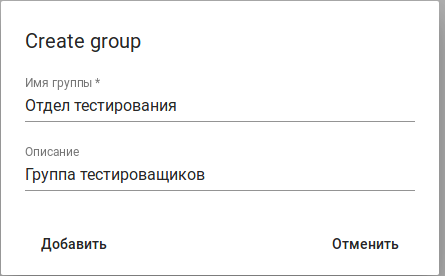
Имя группы — уникальное имя для группы локальных абонентов;
Описание — описание созданной группы.
Добавление участников в созданную группу
Для добавления в группу участников необходимо выбрать группу и кликнуть на правую иконку  . Далее откроется форма для добавления участников.
. Далее откроется форма для добавления участников.
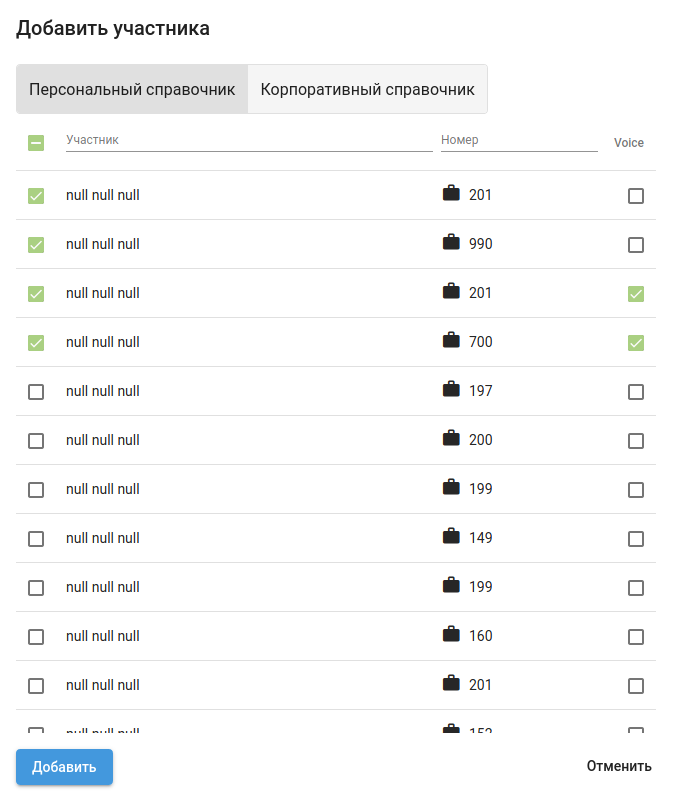
В данном примере в группу участников будут добавлены участники 201, 990, 201 (с активированным микрофоном), 700 (с активированным микрофоном).
Настройка параметров участников в группах
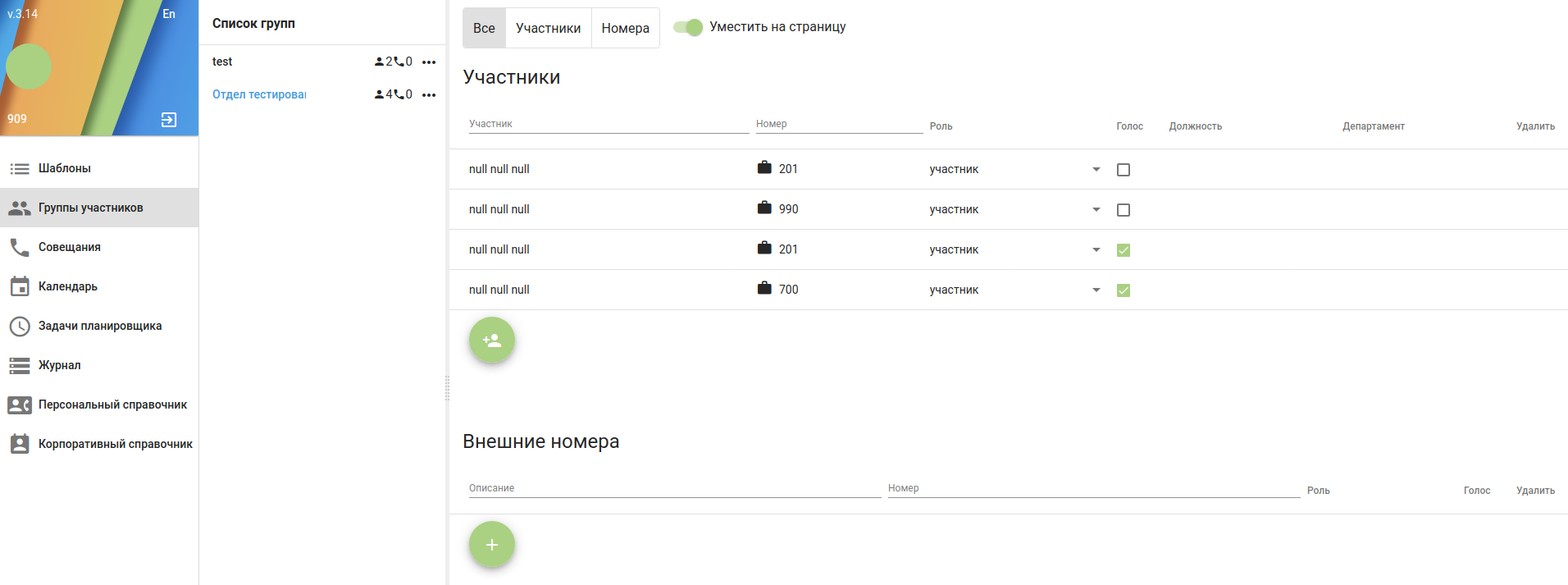
- Участник — имя абонента, выставленное в его профиле на виртуальной АТС:
- Номер — номер абонента виртуальной АТС:
- Роль — роль абонента в шаблоне селекторного совещания.
Участник — абонент не сможет инициализировать совещание с этим шаблоном;
Ведущий — абонент сможет инициализировать совещание с этим шаблоном;
- Голос — Наличие голоса у абонента при присоединении к селекторному совещанию.